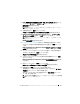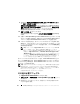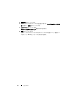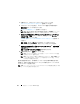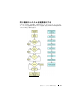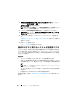Users Guide
18 異なるシナリオでの SBUU の使用
1
必要に応じて、システムファームウェアをアップデートします。
ファームウェアアップデートモジュール
を参照してください。
2
システムハードウェアを設定し、コンポーネント画面から移動する前に
設定の保存
をクリックするようにします。
ハードウェア設定モジュール
を参照してください。
メモ
: サーバーオペレーティングシステムインストールの設定 モジュールの
RAID
の設定 画面の先へ進むには、RAID を設定するようにしてください。
3
システムビルドおよびアップデートユーティリティホーム
の
サーバー
OS
インストール
で
設定
をクリックするか、または左ペインで
サーバー
OS
インストール
をクリックします。
サーバーオペレーティングシステムのインストールモジュール
を参照して
ください。
表示
、
編集
、または
リセット
をそれぞれクリックすることにより、
モジュールの設定を表示、編集、またはリセットすることができます。
4
システムビルドおよびアップデートユーティリティホーム
で、
設定の適用
/
エクスポート
をクリックします。
適用
/
エクスポートオプションの設定
画面が表示されます。
5
必要な情報を入力し、
続行
をクリックします。
メモ
: マルチシステム設定ファイルを設定し、このファイルのシステム設定
が使用されるように選択できます。
メモ
: エラーが発生した場合に SBUU が終了するように、エラーで終了 オプ
ションを選択できます。このオプションが選択されていない場合、システム
が不安定になる場合があります。
進行状況画面が表示され、その後無人アップデートまたは導入が開始されます。
SBUU
は、お使いの設定に基づいてハードウェアの構成とオペレーティングシス
テムのインストールを続行します。
メモ
: ファームウェアアップデートのいずれかがシステムの再起動を必要とする場
合、システムは自動的に再起動します。